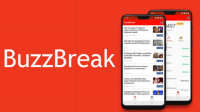WIGATOS.com | Jika menginstall aplikasi di android mungkin sudah biasa, namun tidak untuk menginstall aplikasi di laptop. Butuh trik khusus dalam cara menginstall aplikasi di laptop yang tidak semudah melakukannya saat di android. Oleh sebab itu, di sini kita akan bahas ulasan tutorial buat install apk di laptop!
Sebagai perangkat penting yang dibutuhkan untuk berbagai kebutuhan, baik untuk bekerja, belajar maupun untuk aktivitias bermain game. Namun, untuk bisa memaksimalkan fungsi laptop, maka kamu perlu menginstal aplikasi-aplikasi yang sesuai dengan kebutuhan.
Ada banyak aplikasi penting yang bisa kamu unduh di laptop, seperti Ms Word, Ms. Excel, Anti virus, hingga aplikasi hiburan. Kamu bisa mendapatkan aplikasi tersebut, baik yang gratis maupun yang berbayar.
Namun, bagaimana cara menginstal aplikasi di laptop dengan mudah dan benar? Apakah ada perbedaan cara menginstal aplikasi di laptop Windows dan macOS? Selain membahas cara mengirim aplikasi lewat WA, kamu juga bisa menyimak unduh aplikasi via laptop berikut!
Daftar Isi
Cara Menginstal Aplikasi di Laptop
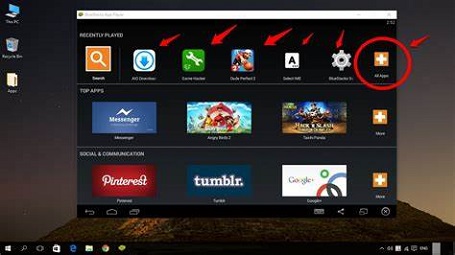
Ada dua metode yang bisa kamu lakukan dalam cara menginstall aplikasi di laptop, yaitu baik menggunakan Windows maupun di Mac OS. Berikut ulasannya :
Metode 1 : Menginstall Aplikasi di Laptop Windows
Windows adalah sistem operasi yang paling populer digunakan di laptop. Ada berbagai versi Windows yang bisa kamu gunakan, mulai dari Windows 10, Windows 8, atau Windows 7. Bahkan saat ini sudah bisa kamu nikmati Windows 11, hanya saja butuh spek khusus agar bisa menggunakan system operasi tersebut di laptop.
Untuk menginstal aplikasi di laptop Windows, ada beberapa metode yang bisa kamu lakukan, diantaranya:
1. Menginstal Aplikasi di Laptop dari File .exe
Cara menginstall aplikasi dari File.exe merupakan cara paling mudah kamu lakukan. File .exe adalah file yang isinya merupakan program aplikasi yang siap untuk dijalankan di laptop. Kamu bisa mendownload file .exe dari berbagai sumber resmi, seperti Microsoft Store atau situs web pengembang aplikasi yang terpercaya.
- Download file .exe dari sumber yang terpercaya dan aman. Pastikan bahwa kamu memiliki koneksi internet dan ruang hard drive yang cukup untuk menyimpan file tersebut.
- Cari lokasi penyimpanan file .exe di laptop hasil download tadi. Biasanya file tersebut akan tersimpan di folder Downloads atau Unduhan pada File Explorer.
- Klik dua kali pada file .exe atau klik kanan dan pilih Open atau Buka. Akan muncul dialog persetujuan User Account Control (UAC) yang meminta izin untuk menjalankan file tersebut. Silakan Klik Yes atau Ya untuk melanjutkan ke tahap berikutnya.
- Ikuti instruksi instalasi yang muncul di layar. Biasanya kamu akan diminta untuk menyetujui syarat dan ketentuan, memilih lokasi instalasi, bahasa, dan pengaturan lainnya berdasarkan intruksi yang ada. Klik Next atau Berikutnya sampai tahapan selesai.
- Setelah itu, tunggu sampai aplikasi otomatis terbuka atau jika tidak otomatis, kamu cukup cari ikon aplikasi di desktop atau menu Start untuk menjalankannya.
2. Menginstal Aplikasi di Laptop dari Microsoft Store
Untuk metode ini bisa kita bilang lebih mudah ketimbang metode pertama, bahkan aman untuk menginstal aplikasi di laptop Windows 10 atau Windows 8 karena langsung dari sumber yang terpercaya.
Microsoft Store adalah toko aplikasi resmi dari Microsoft yang menyediakan berbagai macam aplikasi untuk laptop Windows, baik yang tersedia gratis maupun berbayar.
Kamu bisa mengakses Microsoft Store melalui ikon toko yang ada di taskbar atau menu Start. Berikut langkah-langkahnya:
- Buka Microsoft Store di laptop kamu terlebih dahulu. Pastikan bahwa kamu memiliki koneksi internet dan akun Microsoft yang aktif.
- Cari aplikasi yang ingin kamu instal dengan menggunakan fitur pencarian atau bisa juga menelusuri kategori-kategori yang tersedia.
- Pilih aplikasi yang ingin kamu instal lalu klik tombol Get atau Dapatkan jika aplikasinya gratis atau tombol Buy atau Beli jika aplikasinya berbayar. Kamu mungkin akan diminta untuk memasukkan password (kata sandi) akun Microsoft atau metode pembayaran jika aplikasi yang kamu pilih berbayar.
- Tunggu sampai proses download dan instalasi selesai. Pada tahapan ini kamu bisa melihat statusnya di bagian Downloads and updates atau Unduhan dan pembaruan.
- Klik tombol Launch atau Jalankan jika aplikasinya sudah terpasang, atau bisa juga cari ikon aplikasinya yang terdapat di menu Start untuk menjalankannya.
3. Menginstal Aplikasi Android di Laptop Windows
Cara menginstall aplikasi di laptop ini bisa kamu gunakan jika kamu ingin menginstal aplikasi Android di laptop Windows.
Aplikasi Android adalah aplikasi yang dibuat untuk perangkat berbasis sistem operasi Android. Seperti pada smartphone atau tablet yaitu menggunakan software emulator sehingga dengan mudah bisa menjalankan aplikasi Android di laptop Windows.
Beberapa software emulator yang paling sering digunakan adalah BlueStacks, LDPlayer, dan NoxPlayer. Berikut ulasannya :
- Download dan instal software emulator yang kamu pilih dari situs web resminya. Pastikan bahwa laptop kamu telah memenuhi spesifikasi minimal yang dibutuhkan oleh software tersebut.
- Buka software emulator yang sudah terpasang pada laptop kemudian masuk dengan akun Google yang kamu miliki. Ini sangat penting karena digunakan untuk mengakses Google Play Store dan layanan Google lainnya yang dapat di akses melalui software emulator.
- Buka Google Play Store dan cari aplikasi Android yang ingin kamu instal.
- Klik tombol Install atau Pasang pada aplikasi Android yang ingin kamu instal. Tunggu sampai proses download dan instalasi selesai.
- Sekarang klik tombol Open atau Buka jika aplikasinya sudah terinstal, kamu pun bisa klik ikon aplikasinya yang berada di layar utama software emulator untuk menjalankannya.
Metode 2 : Menginstal Aplikasi di Laptop macOS
MacOS adalah sistem operasi yang dibuat oleh Apple untuk perangkat MacBook, iMac, Mac mini, dan Mac Pro. Untuk menginstal aplikasi di laptop macOS, ada beberapa metode yang harus kamu ikuti berikut :
1. Menginstal Aplikasi di Laptop Mac OS dari App Store
Cara menginstall aplikasi di laptop MacOS paling mudah yaitu melalui App Store. App Store sendiri adalah toko aplikasi resmi dari Apple yang menyediakan berbagai macam aplikasi untuk laptop macOS, baik yang gratis maupun berbayar. Begini langkah-langkahnya :
- Buka App Store di laptop kamu terlebih dahulu. Pastikan bahwa kamu sudah terhubung dengan internet dan akun Apple ID yang aktif.
- Cari aplikasi yang ingin kamu instal menggunakan fitur pencarian atau menelusuri kategori-kategori yang tersedia pada App Store.
- Pilih aplikasi yang ingin kamu instal kemudian klik tombol Get atau Dapatkan jika aplikasinya gratis atau tombol Price atau Harga jika aplikasinya berbayar.
- Tunggu sampai proses download dan instalasi selesai. Pada tahapan ini bisa kamu lihat statusnya di bagian Purchased atau Dibeli.
- Klik tombol Open atau Buka jika aplikasinya sudah terinstal.
2. Menginstal Aplikasi dari File .dmg atau .pkg
Kamu bisa menggunakan cara ini, jika lebih memilih dari sumber lain selain App Store. File .dmg atau .pkg. Ini adalah file yang berisi program aplikasi yang sudah siap dijalankan di laptop macOS. Namun yang paling penting adalah harus berasal dari sumber terpercaya. Berikut Langkah-langkahnya:
- Download file .dmg atau .pkg dari sumber yang terpercaya dan aman.
- Cari lokasi penyimpanan file .dmg atau .pkg di laptop kamu.
- Klik dua kali pada file .dmg atau .pkg untuk membukanya. Akan muncul jendela baru yaitu Finder yang menampilkan isi file tersebut.
- Ikuti Langkah-langkahnya hingga selesai.
- Setelah proses instalasi selesai, buang file .dmg atau .pkg dari laptop dengan cara menyeretnya ke Trash atau Sampah. Tujuannya untuk menghemat harddrive laptop.
- Buka aplikasi yang sudah terinstal dengan klik ikonnya.
Cara menginstal aplikasi di laptop adalah cara yang efektif untuk meningkatkan produktivitas, kreativitas, dan hiburan kita. Ada banyak sekali aplikasi yang bisa kita instal di laptop, baik yang berbayar atau yang gratisan. Pilihlah sesuai kebutuhan. Semoga bermanfaat!